Ready 品牌型号:联想GeekPro 2020 系统:win10 1909 64位企业版 软件版本:Adobe Photoshop cs6 部分用户可能电脑型号不一样,但系统版本一致都适合该方法。 ps图层混合模式在哪 ,下面与大家分
品牌型号:联想GeekPro 2020
系统:win10 1909 64位企业版
软件版本:Adobe Photoshop cs6
部分用户可能电脑型号不一样,但系统版本一致都适合该方法。
ps图层混合模式在哪,下面与大家分享ps图层怎么使用混合模式的教程。
ps图层混合模式在图层样式里。
1第一步打开ps,导入素材,选用对象选择工具
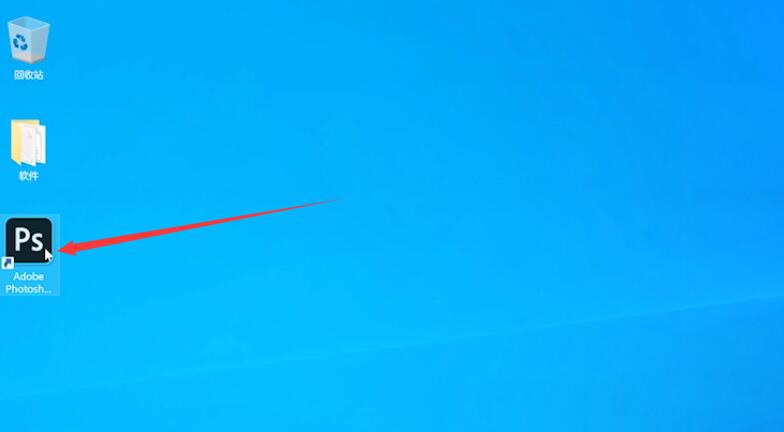
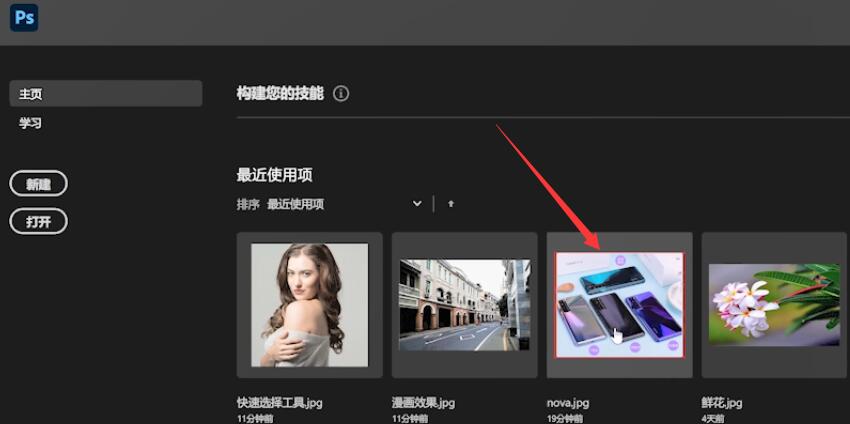
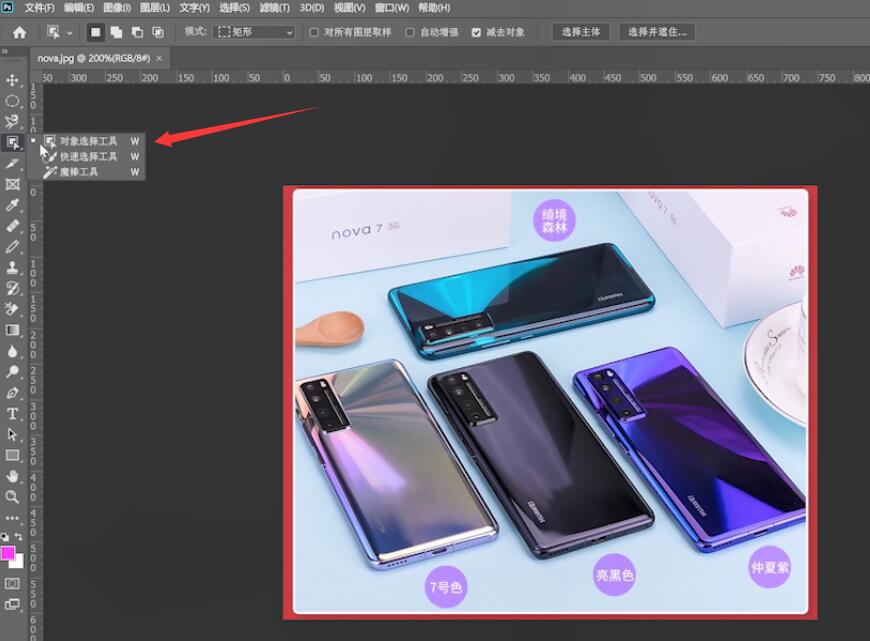
2第二步选取部分内容,按下Ctrl+J复制图层,右下角右键点击图层,选择混合选项即可

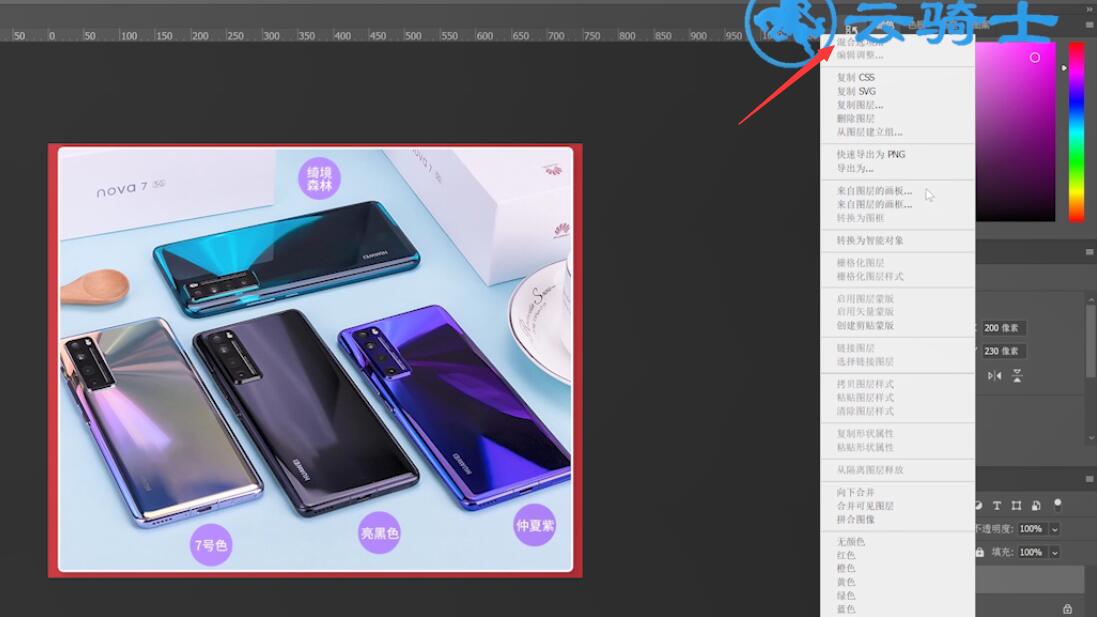
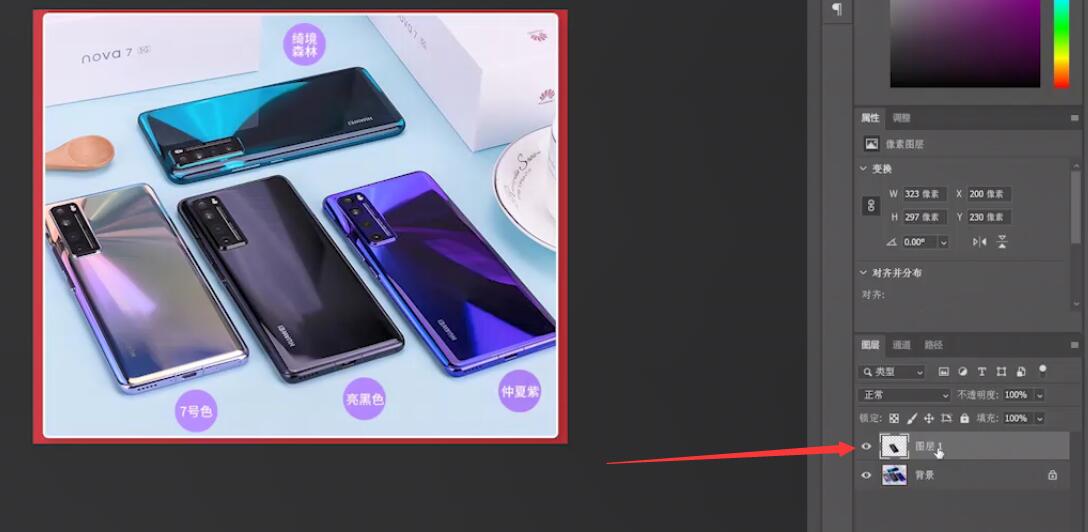
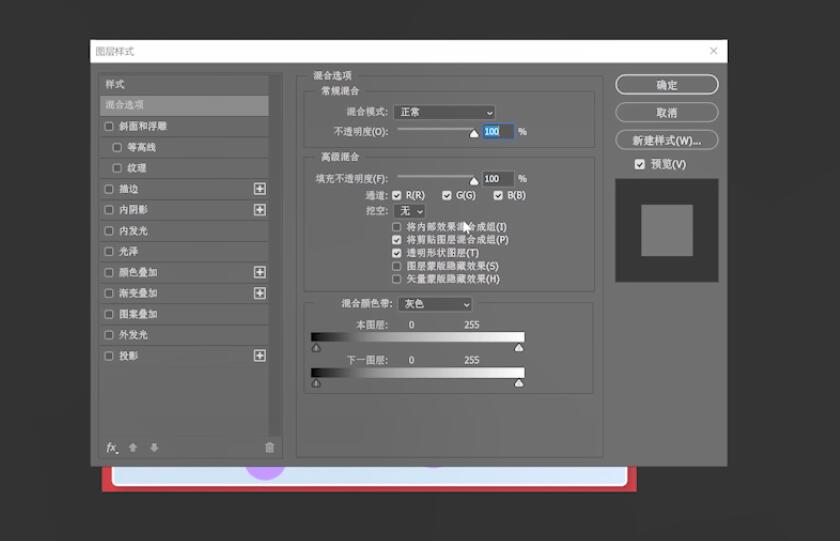
以上就是ps图层混合模式在哪里打开的内容,希望对大家有所帮助。
【本文来源:荆门seo 转载请说明出处】